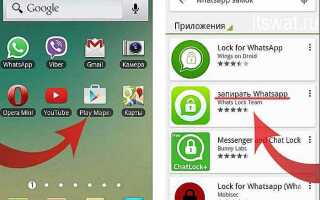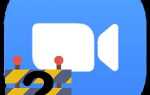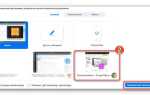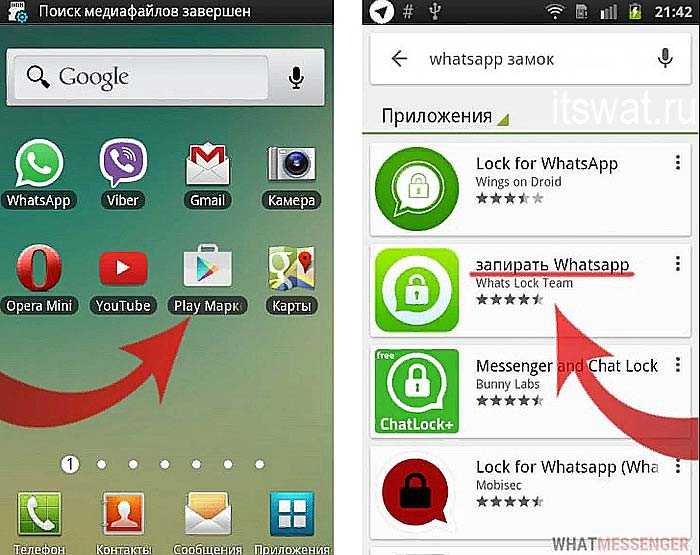
Переслать сообщение из WhatsApp на электронную почту можно несколькими способами. Это может понадобиться для сохранения важных переписок, отправки информации без необходимости передавать номер телефона или для архивирования. В WhatsApp есть встроенная функция, которая позволяет легко и быстро отправить сообщение на почту. Далее рассмотрим, как использовать эту функцию и на что стоит обратить внимание.
Шаг 1: Откройте нужную переписку в WhatsApp. Для этого просто выберите чат, который хотите отправить на почту. Это может быть как личное сообщение, так и группа. Важно, чтобы сообщение не превышало лимиты, установленные WhatsApp для пересылки – обычно до 40 000 символов текста. Для больших переписок лучше использовать архивирование сообщений и дальнейшую отправку файла.
Шаг 2: Нажмите на три точки в правом верхнем углу экрана (или на iPhone выберите название чата). В появившемся меню выберите «Экспортировать чат». Вам будет предложено выбрать, отправлять ли чат с медиафайлами или без них. Для отправки только текста выберите вариант без медиа.
Шаг 3: После выбора опции WhatsApp предложит доступные приложения для отправки. Выберите свою почтовую программу, например, Gmail или любую другую, установленную на устройстве. После этого чат будет автоматически прикреплен к письму, и вам останется только ввести адрес получателя и отправить сообщение.
Если вы используете WhatsApp Web, процесс аналогичен. Экспорт чатов также доступен через меню с тремя точками, где можно выбрать «Экспортировать чат». В этом случае, чтобы отправить чат на почту, нужно будет скачать файл и прикрепить его к письму через почтовый сервис.
Несмотря на удобство этой функции, важно помнить, что при пересылке чатов с медиафайлами могут возникать ограничения по размеру вложений в почтовых сервисах. В таких случаях можно отправить несколько сообщений или воспользоваться облачными хранилищами для хранения и отправки файлов.
Как выбрать сообщение для пересылки на почту
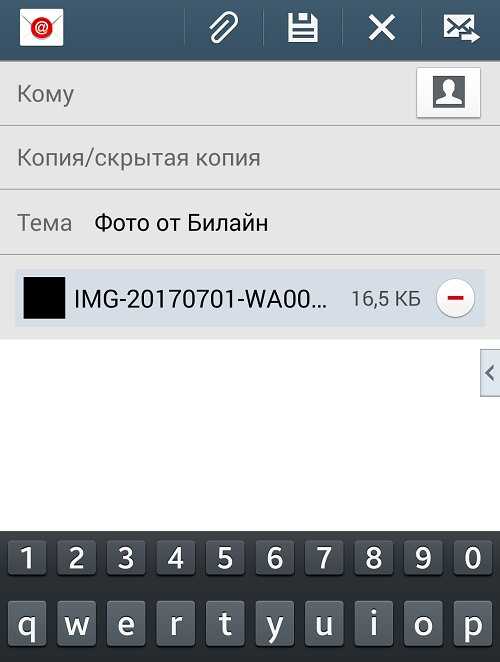
При выборе сообщения для пересылки на почту важно учитывать несколько факторов. Во-первых, оцените важность информации. Если сообщение содержит ключевые данные, такие как контакты, адреса, или документы, его стоит переслать. Во-вторых, учитывайте контекст общения. Если переписка носит личный характер или затрагивает конфиденциальные вопросы, лучше воздержаться от пересылки. В таких случаях можно сделать скриншот или сохранить отдельную часть переписки, чтобы не передавать лишнюю информацию.
Формат сообщения также играет роль. Если сообщение содержит ссылки или вложения, убедитесь, что они будут правильно отображаться в почтовом клиенте. Например, документы или фотографии, передаваемые через WhatsApp, могут терять форматирование, если их переслать без изменений. В таких случаях лучше сохранить файл на устройстве и прикрепить его к письму.
Частота обновлений в переписке тоже имеет значение. Если вы пересылаете длинный чат, выберите только наиболее актуальные сообщения. Например, при деловых переговорах достаточно передать только последние несколько сообщений с ключевой информацией, чтобы не перегрузить получателя.
Не забывайте про личную безопасность. Прежде чем переслать сообщение, убедитесь, что оно не содержит чувствительных данных, которые могут быть использованы в недобросовестных целях. Например, при пересылке сообщений с личными кодами или паролями лучше их удалить или заменить на общие фразы.
Шаги для пересылки сообщения с телефона на электронную почту
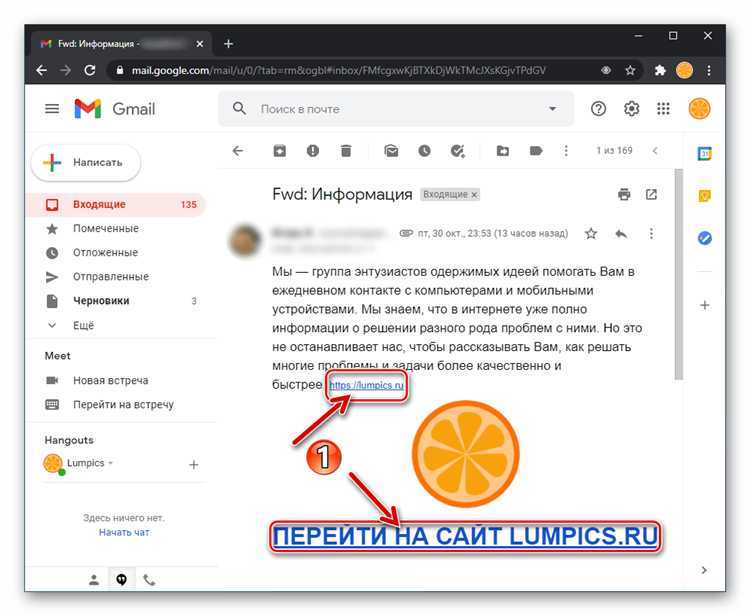
1. Откройте приложение WhatsApp на вашем телефоне. Найдите нужный чат с сообщением, которое вы хотите отправить на почту.
2. Удерживайте палец на сообщении, которое нужно переслать, чтобы открыть дополнительные опции. В меню выберите «Переслать» или иконку стрелки (в зависимости от версии приложения).
3. В появившемся списке опций выберите иконку «Поделиться» или «Отправить». Это откроет список приложений, с помощью которых можно передать сообщение.
4. Среди предложенных вариантов найдите иконку электронной почты (например, Gmail или другая почтовая служба, установленная на вашем устройстве).
5. Введите адрес получателя в поле «Кому» и добавьте тему письма (по желанию). Сообщение из WhatsApp будет прикреплено к письму как текст, и если оно содержит медиафайлы, они также будут вложены.
6. Проверьте, все ли верно, и отправьте письмо, нажав кнопку «Отправить».
Для пересылки нескольких сообщений выполните шаги поочередно для каждого из них, либо пересылайте весь чат в одном письме, выбрав его в разделе «Чаты» и отправив по аналогичной схеме.
Использование функции «Поделиться» в WhatsApp для отправки на почту
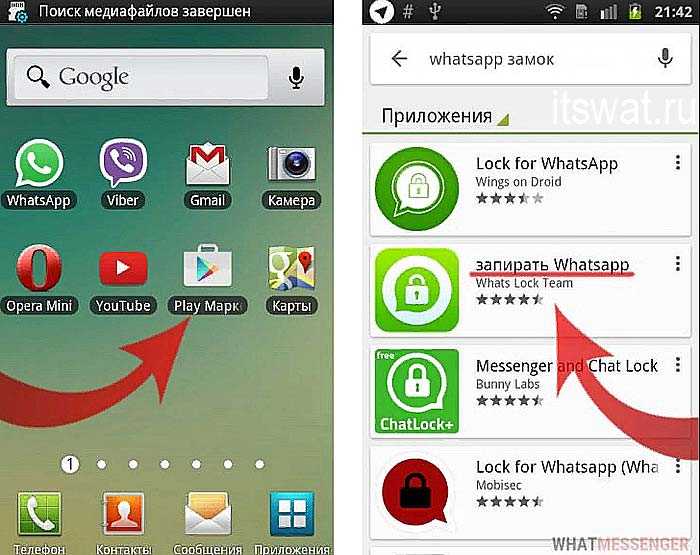
Функция «Поделиться» в WhatsApp позволяет быстро отправить сообщения на почту. Для этого нужно выполнить несколько простых шагов:
- Откройте чат, который содержит нужное сообщение.
- Нажмите на сообщение и удерживайте его, пока не появится меню.
- Выберите пункт «Поделиться» (иконка с тремя точками или стрелкой).
- В списке доступных приложений выберите почтовое приложение или настройте отправку через вашу почту.
- Введите адрес получателя и при необходимости добавьте комментарий.
- Нажмите «Отправить».
Важное замечание: если сообщение содержит медиафайлы (фото, видео), они также будут прикреплены к письму. Это позволяет сохранить весь контекст переписки для дальнейшего использования или архивации.
Если вы хотите отправить несколько сообщений одновременно, используйте функцию выбора нескольких элементов перед нажатием кнопки «Поделиться». Это особенно удобно для пересылки целых цепочек чатов.
Для отправки переписки на почту через WhatsApp можно также использовать экспорт чата. В этом случае в почту будет отправлен архив в формате .txt или с медиафайлами, если они выбраны.
При отправке сообщений на почту через WhatsApp важно помнить, что сообщения отправляются в виде текста, поэтому оформление чатов или специфическое форматирование не сохраняются.
Пересылка медиафайлов из WhatsApp на email
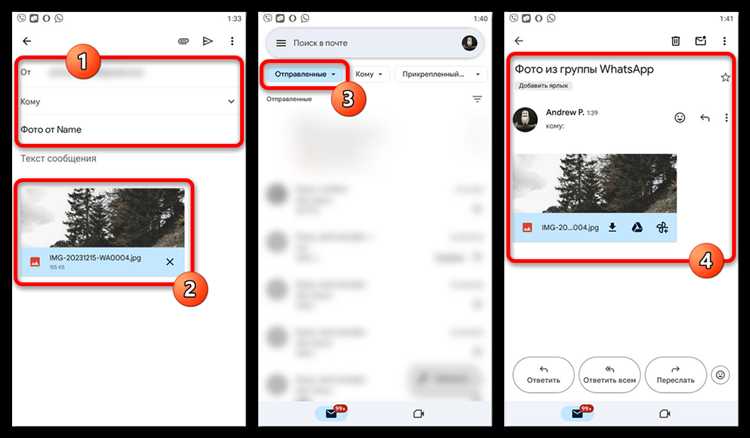
Для пересылки медиафайлов из WhatsApp на электронную почту откройте нужный чат и выберите файл, который хотите отправить. В WhatsApp доступны различные форматы медиа, включая фотографии, видео и аудиофайлы.
Для отправки фотографии или видео нажмите на файл и удерживайте его. В появившемся меню выберите опцию «Поделиться» и выберите почтовый клиент. Если ваша почта не отображается, убедитесь, что почтовый клиент установлен на устройстве и настроен для использования в качестве стандартного.
Для отправки нескольких медиафайлов одновременно выберите несколько объектов, затем нажмите на значок «Поделиться». После этого откроется список доступных приложений, выберите почтовый сервис, добавьте получателя и отправьте письмо.
Если вы хотите отправить большие файлы, которых размер превышает ограничения почтового сервиса, рекомендуется использовать облачные сервисы (например, Google Drive или Dropbox). Загрузите файл в облако и отправьте ссылку на файл через электронную почту. В этом случае размер файла не будет ограничением.
При отправке видеофайлов важно учитывать их размер. Для обычной почты максимальный размер вложения составляет 25 MB. Если видео превышает этот лимит, стоит использовать ссылку на облачный сервис или сжать файл перед отправкой.
Также стоит помнить, что при пересылке медиафайлов через WhatsApp на email качество изображения или видео может быть немного снижено, особенно если файл был сжато в процессе отправки через мессенджер. Для сохранения оригинального качества можно использовать методы отправки через облачные хранилища.
Как отправить несколько сообщений из чата на почту одновременно

Для отправки нескольких сообщений на почту одновременно в WhatsApp, необходимо использовать функцию «Переслать». Вот пошаговая инструкция:
- Откройте чат – выберите нужный чат, из которого хотите отправить сообщения.
- Выберите сообщения – удерживайте первое сообщение, которое хотите отправить, до появления меню. Затем выберите остальные сообщения для пересылки.
- Нажмите на иконку пересылки – иконка в виде стрелки расположена в верхней части экрана.
- Выберите опцию «Переслать на почту» – в меню выбора получателя найдите пункт «Email» или «Почта». Если такой опции нет, выберите «Поделиться» и выберите почтовое приложение из списка.
- Отправьте сообщения – после выбора почтового приложения, введите адрес электронной почты и отправьте сообщения.
Обратите внимание, что в WhatsApp нет встроенной опции для пересылки нескольких сообщений в одном письме, поэтому они будут отправлены как отдельные сообщения. Для отправки нескольких сообщений в одном письме, можно сначала сохранить текст в заметки или другой текстовый редактор и затем переслать его по почте как один файл.
Настройка почтового клиента для получения сообщений из WhatsApp
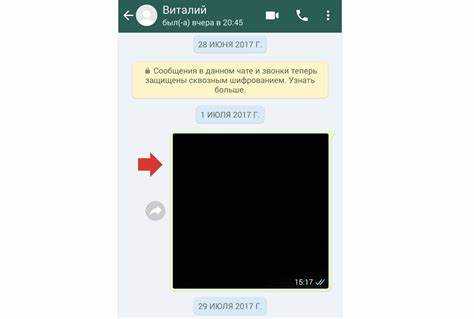
Чтобы получать сообщения из WhatsApp на свою почту, необходимо использовать функцию пересылки сообщений. Прямой интеграции между WhatsApp и почтовыми сервисами нет, однако можно настроить почтовый клиент для автоматической отправки таких сообщений.
Основной способ – использование возможности пересылки сообщений через встроенную функцию WhatsApp. Однако для более удобной работы важно правильно настроить почтовый клиент, чтобы все сообщения приходили в нужную папку.
Прежде чем приступить к настройке, убедитесь, что почтовый клиент поддерживает получение писем с вложениями и настройку фильтров для их сортировки.
Шаг 1: Пересылка сообщения из WhatsApp на почту
Откройте нужный чат в WhatsApp, выберите сообщение или несколько сообщений, которые хотите переслать. Нажмите на значок пересылки и выберите опцию «Отправить на электронную почту». Введите адрес почты, на который хотите отправить сообщение.
После этого сообщение будет отправлено в виде письма с вложением. Если нужно отправить несколько сообщений, можно пересылать их по очереди.
Шаг 2: Настройка почтового клиента
Для удобного просмотра сообщений из WhatsApp в почтовом клиенте, настройте фильтры и папки. В большинстве современных почтовых клиентов (Gmail, Outlook, Thunderbird) есть возможность создания фильтров на основе ключевых слов.
Например, можно настроить фильтр, который будет автоматически сортировать все письма с темой «WhatsApp» в отдельную папку. Это упростит поиск сообщений из мессенджера среди других писем.
Шаг 3: Проверка настроек безопасности
Убедитесь, что ваш почтовый сервис использует двухфакторную аутентификацию и имеет надежные настройки безопасности. Это особенно важно, если вы планируете пересылать личные сообщения, чтобы предотвратить возможный доступ к вашей переписке сторонними лицами.
Шаг 4: Использование приложений для интеграции
Для автоматизации процесса можно использовать сторонние приложения, такие как Zapier или Integromat, которые позволяют настроить интеграцию WhatsApp и почты. Такие инструменты могут автоматически пересылать сообщения из WhatsApp в ваш почтовый ящик с заданной периодичностью.
Типичные проблемы при пересылке сообщений и способы их решения
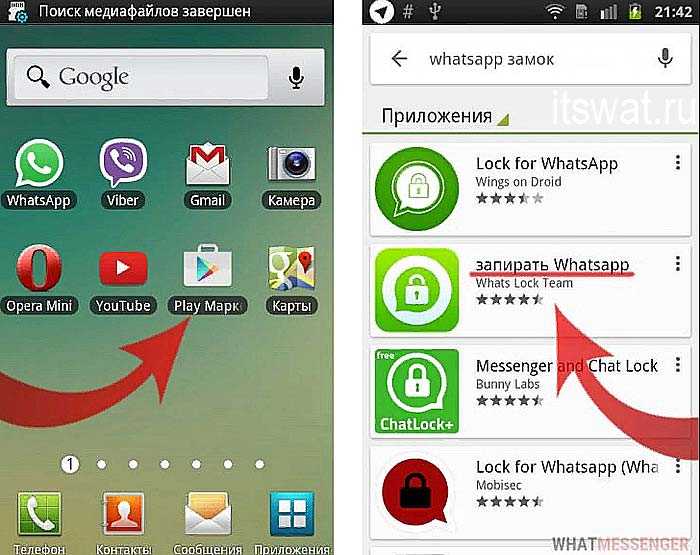
Ещё одной причиной могут быть настройки приложения, блокирующие отправку данных. В таком случае нужно проверить разрешения для WhatsApp в настройках телефона, убедившись, что доступ к отправке данных по почте разрешён.
Иногда возникают сложности с форматированием текста при пересылке сообщений. В таких случаях рекомендуется использовать функцию «Экспорт чата» в WhatsApp. Экспортирование чата в текстовый файл (.txt) позволяет сохранить сообщения в исходном виде без потери информации и последующей пересылки через почтовый сервис.
Если сообщения включают медиафайлы (фото, видео), их пересылка на почту может привести к сбоям из-за больших размеров вложений. Для решения этой проблемы можно использовать облачные сервисы для хранения файлов (Google Диск, Dropbox) и отправить ссылку на файл в письме.
Другой часто встречающийся вопрос – это невозможность переслать сообщения с вложениями на почту из-за ограничений почтовых сервисов на размер письма. Рекомендуется предварительно уменьшить размер вложений или использовать архивы для отправки нескольких файлов одновременно.
Вопрос-ответ:
Как переслать сообщение из WhatsApp на почту?
Чтобы переслать сообщение из WhatsApp на почту, откройте чат, в котором находится нужное сообщение. Нажмите на него и удерживайте, пока не появится меню. Выберите пункт «Поделиться», а затем выберите «Почта». В открывшемся окне выберите адрес получателя и отправьте письмо. Это удобно, если нужно сохранить важное сообщение или передать его другому человеку по почте.
Можно ли отправить несколько сообщений из WhatsApp на почту сразу?
Да, можно. Для этого откройте нужный чат в WhatsApp, затем выберите несколько сообщений, удерживая каждое из них. После этого нажмите на иконку «Поделиться» и выберите «Почта». Все выбранные сообщения будут отправлены одним письмом на указанный адрес.
Как переслать медиафайлы из WhatsApp на почту?
Чтобы переслать фото или видео из WhatsApp на почту, откройте чат с нужным медиафайлом. Нажмите на файл и удерживайте его, выберите пункт «Поделиться», затем выберите «Почта». В окне почтового приложения добавьте получателя и отправьте письмо. Так можно легко пересылать фотографии или видео, полученные через WhatsApp.
Почему не получается переслать сообщение из WhatsApp на почту?
Причин может быть несколько. Возможно, вы не выбрали правильно опцию «Поделиться», или почтовое приложение не настроено на вашем устройстве. Также проверьте, разрешено ли WhatsApp доступ к вашему почтовому клиенту. Если проблема не решается, попробуйте перезапустить приложение или устройство.
Можно ли переслать сообщения в WhatsApp на почту без использования функции «Поделиться»?
Если вам нужно переслать сообщения без использования стандартной функции «Поделиться», можно сделать скриншоты сообщений и отправить их на почту вручную. Однако этот способ не так удобен, как использование встроенной функции, так как вам придется вручную прикреплять изображения к письму.